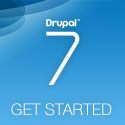Manuel d'installation commun de la gamme XLink Omni-Series
Merci d’avoir acquis un logiciel XLink de la gamme Omni-Series. Pour installer ce logiciel, veuillez-suivre les étapes ci-dessous :
Attention ! Lors de l’installation de logiciels Omni-Series sur Windows 2000/NT, vous devez être connecté en tant qu’ Administrateur ou un autre compte membre du groupe des administrateurs.

- Exécution automatique : l’écran d’installation du produit apparaît en principe dès que vous avez inséré le cédérom d’un logiciel XLink Omni-Series. Si ce n’est pas le cas, exécutez l’une des actions suivantes :
- Cliquez sur le bouton Démarrer de la barre de tâches, puis choisissez Exécuter et, dans le champ Ouvrir, saisissez X:\Setup, où « X » est la lettre correspondant à votre lecteur de cédérom ou dévédérom.
- Vous pouvez également parcourir le support d’installation (cédérom ou disquette) avec l’Explorateur Windows, et accéder ainsi au fichier SETUP.EXE, sur lequel un double clic fait également apparaître l’écran d’installation du produit.
- Cliquez sur le choix « Install Omni Product » de l’écran d’installation.
- Saisissez le numéro de série et le mot de passe de votre produit. Si les valeurs sont correctes, le processus d’installation démarre. Le numéro de série et le mot de passe sont fournis sur le document XLink intitulé « Certificate of authenticity ». Ils peuvent également vous avoir été fournis par anticipation par votre revendeur.
Ayez soin de conserver votre « Certificat of authenticity » dans un endroit sûr en cas de besoin ultérieur.
- Suivez les indications à l’écran pour saisir ou accepter les informations apparaissant dans les boîtes de dialogue. Cliquez sur « Next » pour passer d’une étape à la suivante :
- Lisez l’accord de licence « Software license agreement »
- Choisissez un répertoire dans lequel installe le logiciel Omni-Series, ou cliquez simplement sur « Next » pour utiliser le choix par défaut.
- Important ! Le processus d’installation va vous demander de spécifier si vous souhaitez activer l’authentification par UID et GID lors de l’installation de tout logiciel Omni-Series incluant un client NFS. Le choix par défaut est « Yes ».
- Si vous installez le logiciel à partir de disquettes, le processus pourra vous demander d’insérer les disquettes suivantes.
- Une fois le programme d’installation a terminé de copier les fichiers et de configurer votre système, la dernière boîte de dialogue vous indiquera la réussite de l’installation.
- Cliquez sur « Finish » pour achever le processus d’installation. Si le programme vous demande de redémarrer votre système, assurez-vous que vous avez bien fermé toutes les autres applications en cours d’exécution et enregistré vos fichiers en cours d’utilisation : vous pourriez perdre toute information non sauvegardée lors du redémarrage. Assurez-vous également que les protocoles TCP/IP sont installés et configurés avant de tenter de démarrer toute application de la gamme Omni-Series. Une fois votre système redémarré, le processus d’installation est terminé.